© ymgerman/Shutterstock.com
如果您正在閱讀本文,您可能想知道是否可以將 PayPal 添加到 Apple Pay。不幸的是,Apple Pay 和 PayPal 相處得併不融洽。事實上,您不能將 PayPal 添加為 Apple Pay 支付方式。但這並不意味著您不能在 Apple 上使用 PayPal。我們將向您展示如何將 PayPal 添加到您的 iCloud 以及如何更新 Apple Pay 支付方式。
一些謠言表明我們可以將 PayPal 添加到 Apple Pay 的時間即將到來。因此,我們將向您展示如何將 PayPal 等支付方式添加到 Apple Pay,以及如何將 PayPal 添加到 iPhone 和 Mac 上的 iCloud 帳戶。
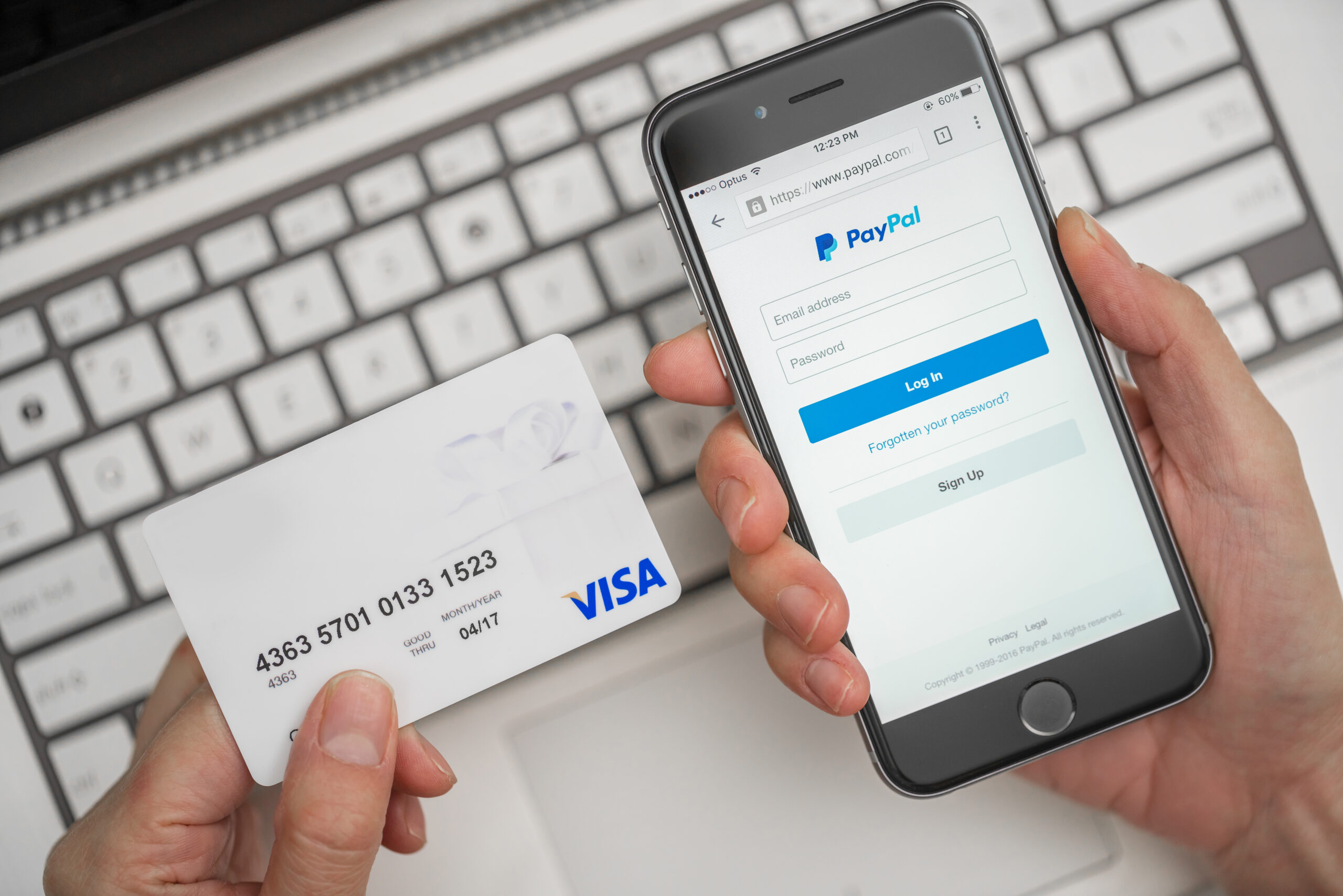
那麼,讓我們直接進入教程。
如前所述,我們無法將 PayPal 添加到 Apple Pay。幸運的是,我們不會讓您沒有使用 PayPal 進行非接觸式支付的解決方案。如果零售商提供該選項,您可以使用 iOS 版 PayPal 移動應用程序中的二維碼閱讀器。
如果您需要在 iPhone 上使用 PayPal 進行非接觸式支付,請按照以下步驟操作:
第 1 步:打開 PayPal 應用程序
首先打開 PayPal 應用程序。您可以在 App Store、主屏幕或 iPhone 上的應用程序庫中找到它。
 可從主屏幕訪問 PayPal 應用程序。
可從主屏幕訪問 PayPal 應用程序。
第 2 步:點擊二維碼
啟動應用程序後,確保您已登錄到您的 PayPal 帳戶,然後點擊右上角的二維碼圖標。
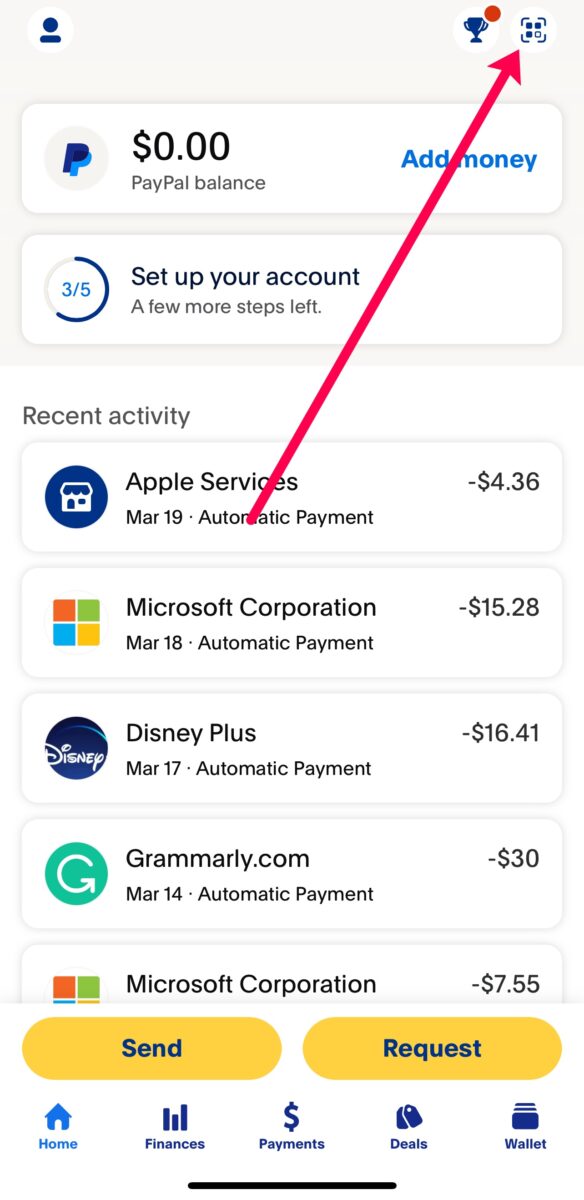 QR 圖標位於屏幕的右上角。
QR 圖標位於屏幕的右上角。
第 3 步:選擇您的付款方式
最後,選擇您想要的購買方式。
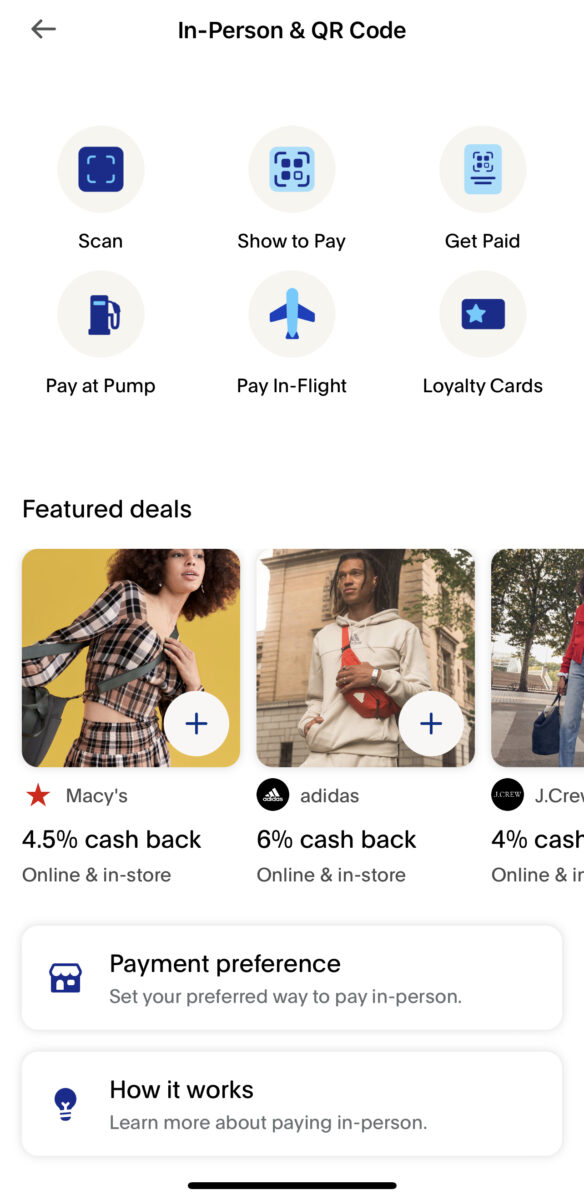 選擇方便的付款方式。
選擇方便的付款方式。
如何在 iOS 上將支付方式添加到 Apple Pay – Apple Pay 替代方案
如前所述,我們還不能將 PayPal 添加到 Apple Pay。但我們可以向您展示如何在您的 iOS 設備上向 Apple Pay 添加支付方式,希望您在找到本文時可以添加 PayPal。
要向 Apple Pay 添加支付方式,請執行this:
第 1 步:打開 iPhone 上的設置
首先打開 iPhone 上的“設置”應用。
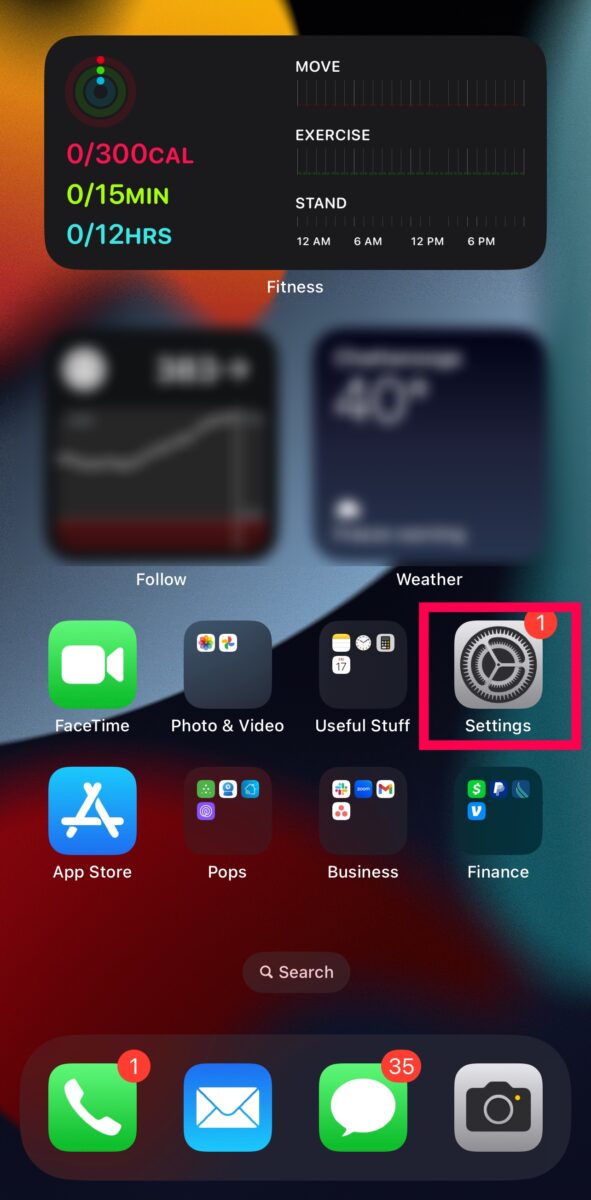 轉到手機的設置。
轉到手機的設置。
第 2 步:點擊“錢包與 Apple Pay”
向下滾動頁面(大約一半)並點擊“錢包與 Apple Pay”。
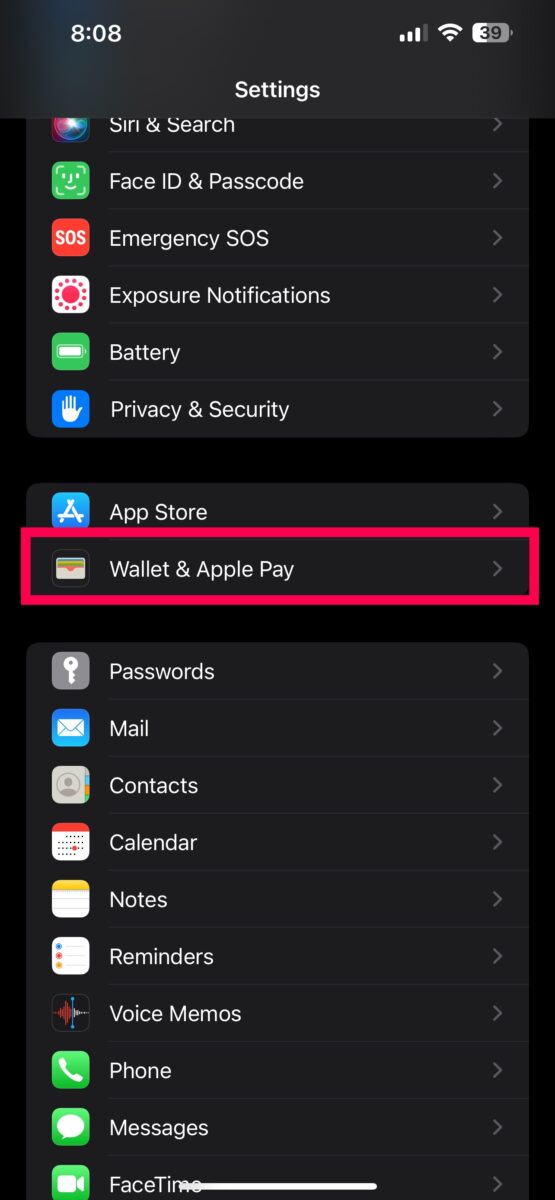 向下滾動到錢包和 Apple Pay
向下滾動到錢包和 Apple Pay
第 3 步:點擊添加卡
現在,點擊添加卡。
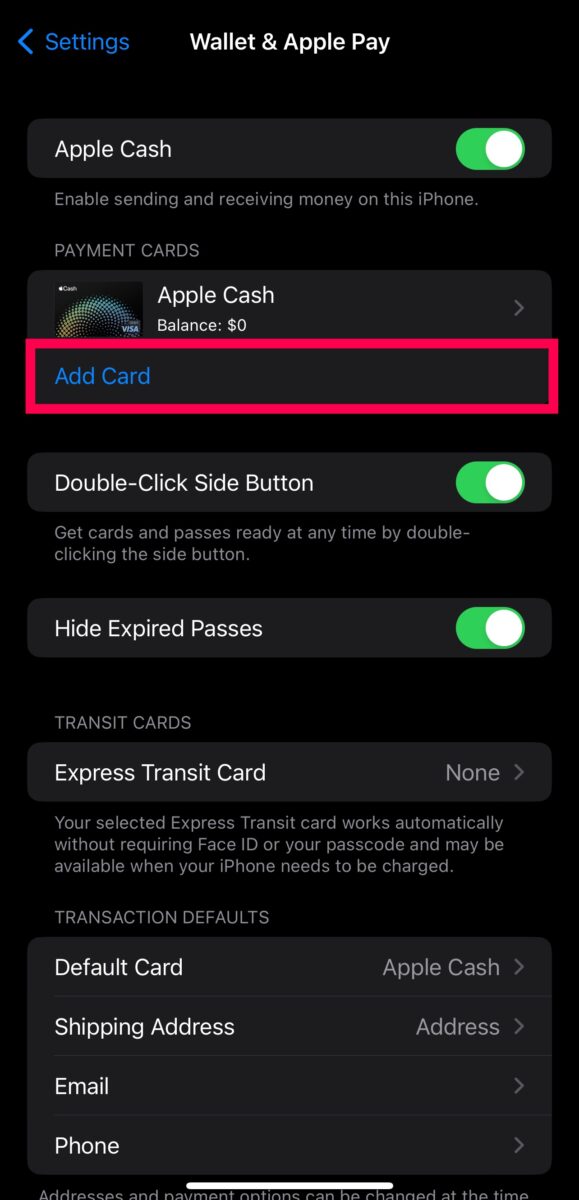 在 Apple Cash 下,您會看到添加選項卡片。
在 Apple Cash 下,您會看到添加選項卡片。
第 4 步:點擊付款方式
此時,我們只能選擇添加非 PayPal 的付款方式。選擇一種可用的付款方式。
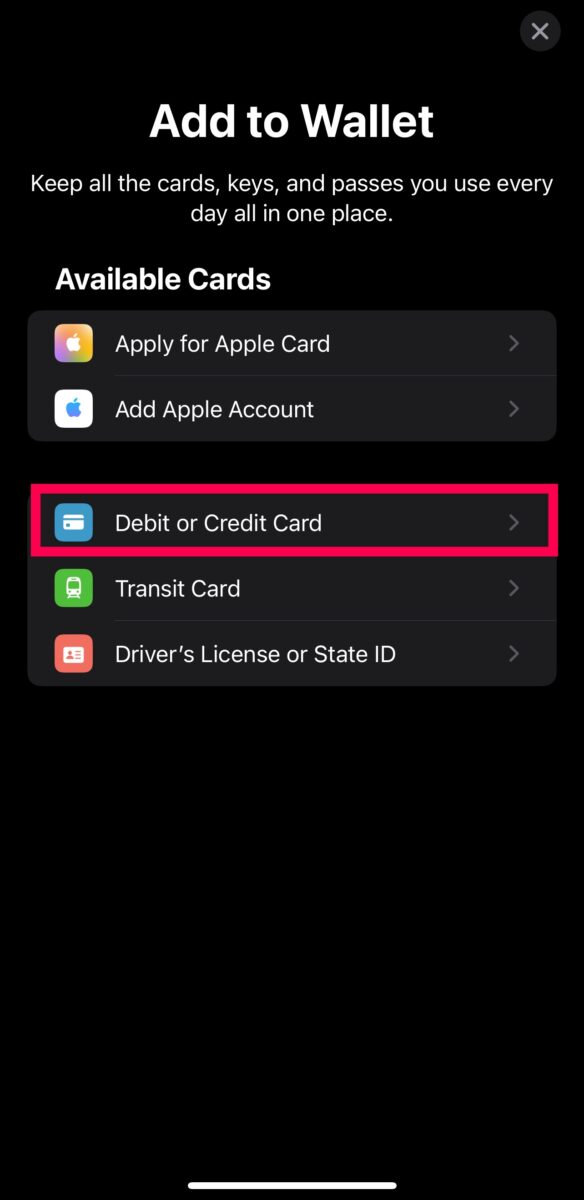 向下滾動到借記卡或信用卡。
向下滾動到借記卡或信用卡。
第 5 步:添加支付方式
按照屏幕上的提示將您的支付方式添加到 Apple Pay。
添加卡片,然後點擊繼續。
如何在 iOS 上將 PayPal 添加到 iCloud – Apple Pay 替代方案
將 PayPal 添加到 Apple Pay 會很棒,因為我們可以在商店中使用點擊支付功能。不幸的是,這還不是一個選擇。但我們可以將 PayPal 添加到我們的 iCloud 帳戶,並使在線購買和訂閱變得更加快捷和容易。
以下是將 PayPal 添加到您的 iCloud 帳戶的方法:
第 1 步:點擊您的姓名在設置頂部
打開設置並在頂部點擊您的名字以訪問 iCloud 設置。
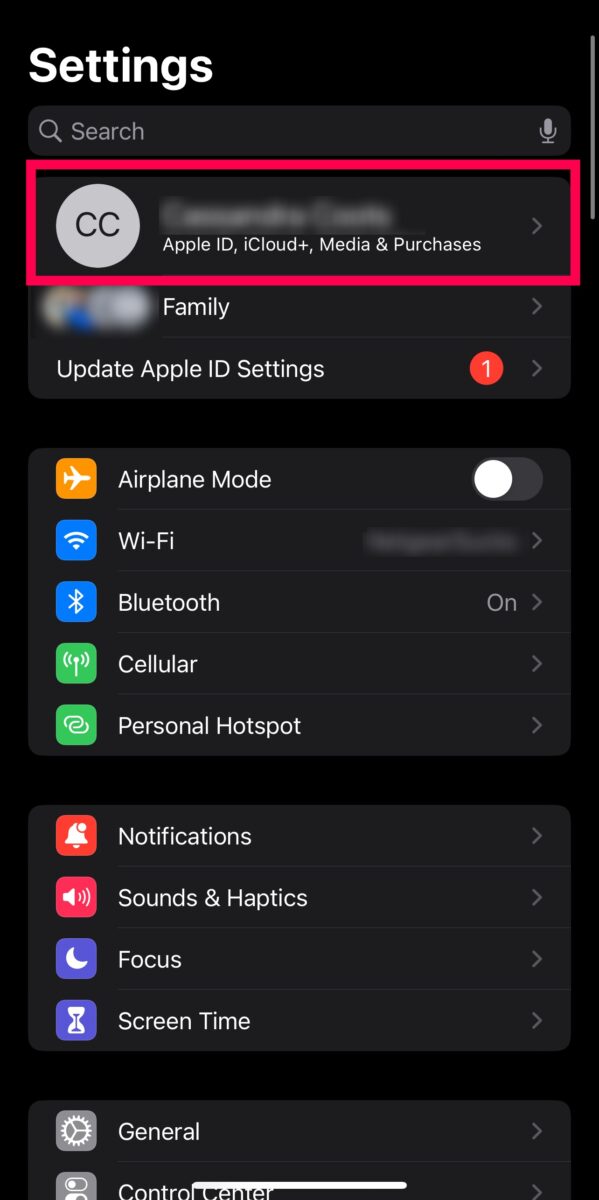 打開您的個人資料。
打開您的個人資料。
第 2 步:付款和運輸
點擊付款和運輸以添加 PayPal。
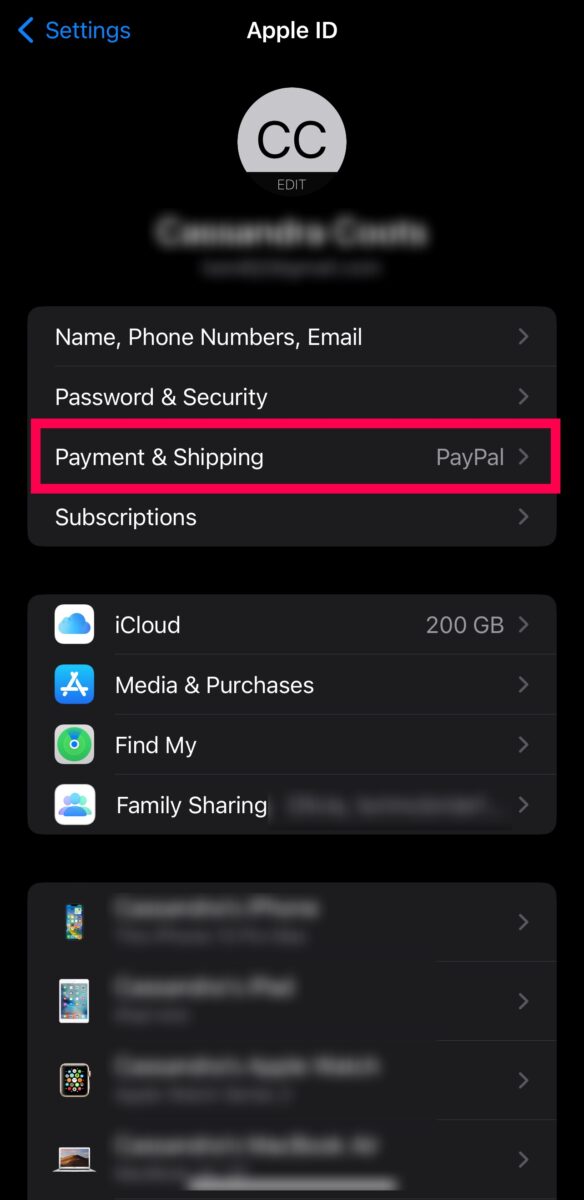 導航到付款和運輸
導航到付款和運輸
第 3 步:點擊添加付款方式
現在,點擊添加付款方式。
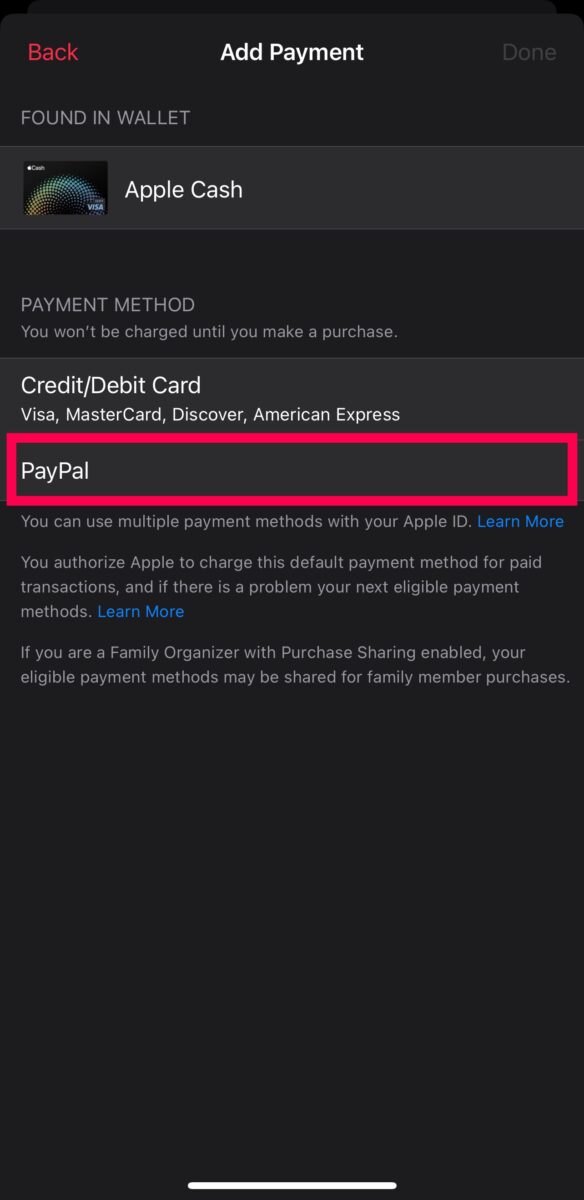 轉到添加付款。
轉到添加付款。
第 4 步:選擇 PayPal
不要添加卡,而是從列表中選擇 PayPal。
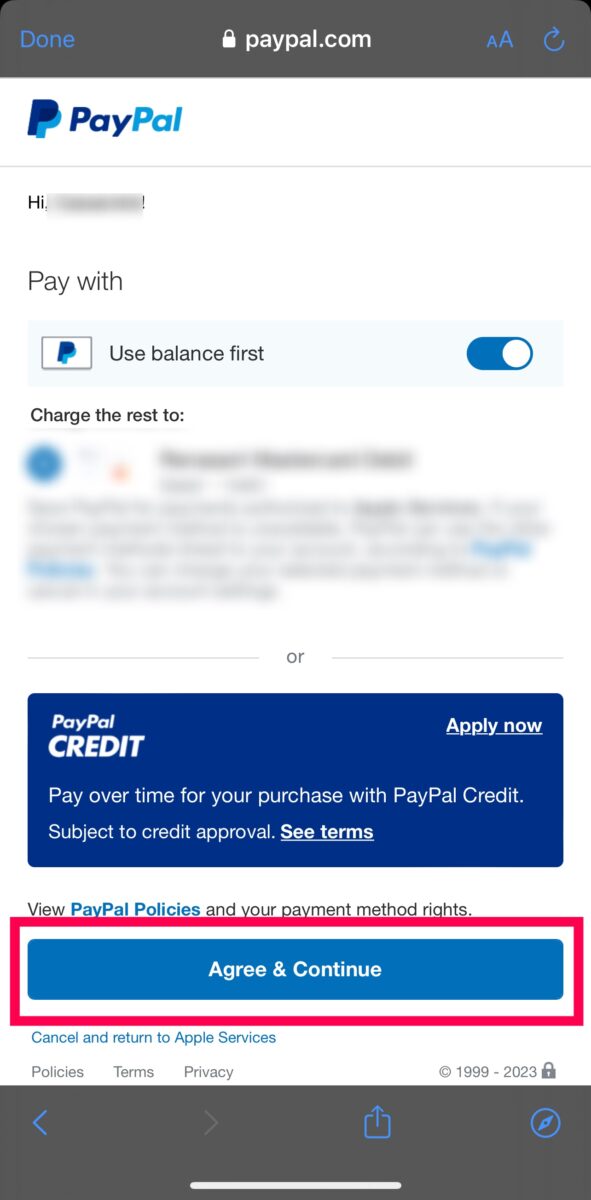 選擇 PayPal 並點擊繼續。
選擇 PayPal 並點擊繼續。
第 5 步:登錄 PayPal
將打開一個新網頁,要求您登錄 PayPal。輸入您的電子郵件和密碼(如果需要,還輸入 2FA 代碼)。 PayPal 將授權 iCloud 訪問。
現在,您可以使用 PayPal 在線購物並註冊訂閱服務。
如何在瀏覽器上將 PayPal 添加到 iCloud – Apple Pay 替代方案
如果您的 iPhone 不在手邊,您可以通過網絡瀏覽器將 PayPal 添加到 iCloud。操作如下:
第 1 步:轉到 iCloud 網站
首先,轉到 iCloud網站 並登錄您的 iCloud 帳戶。
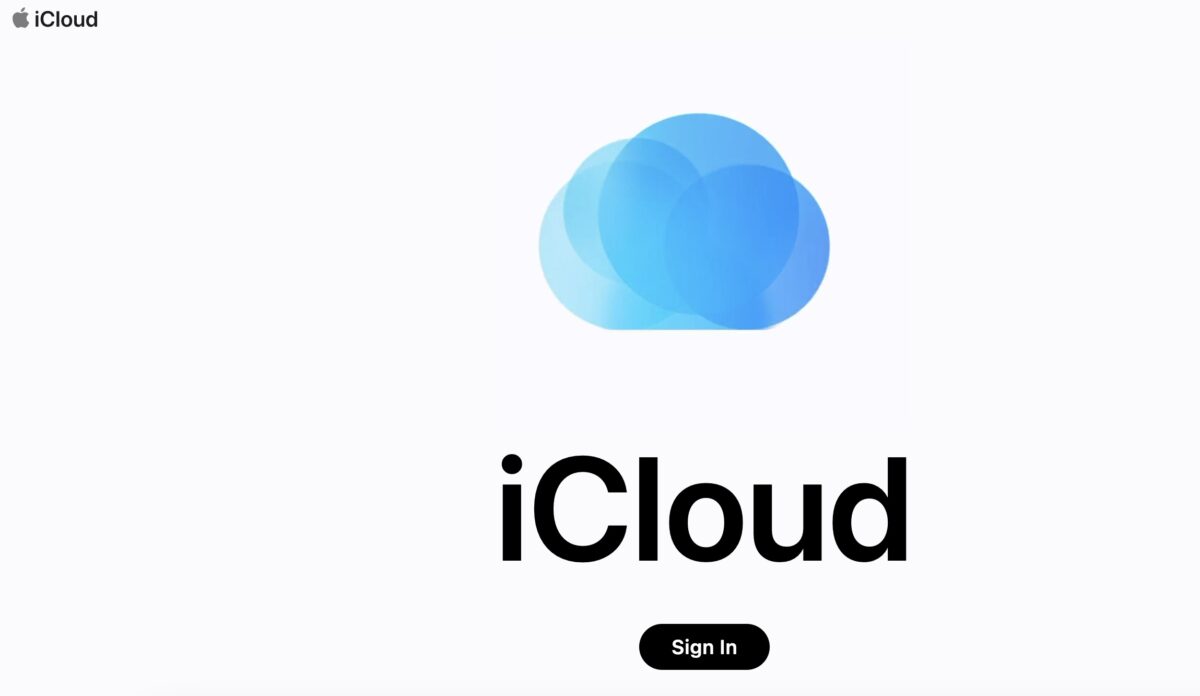 在您的網絡瀏覽器上導航到 iCloud 網站。
在您的網絡瀏覽器上導航到 iCloud 網站。
第 2 步:選擇付款和送貨
點擊左側的付款和送貨。
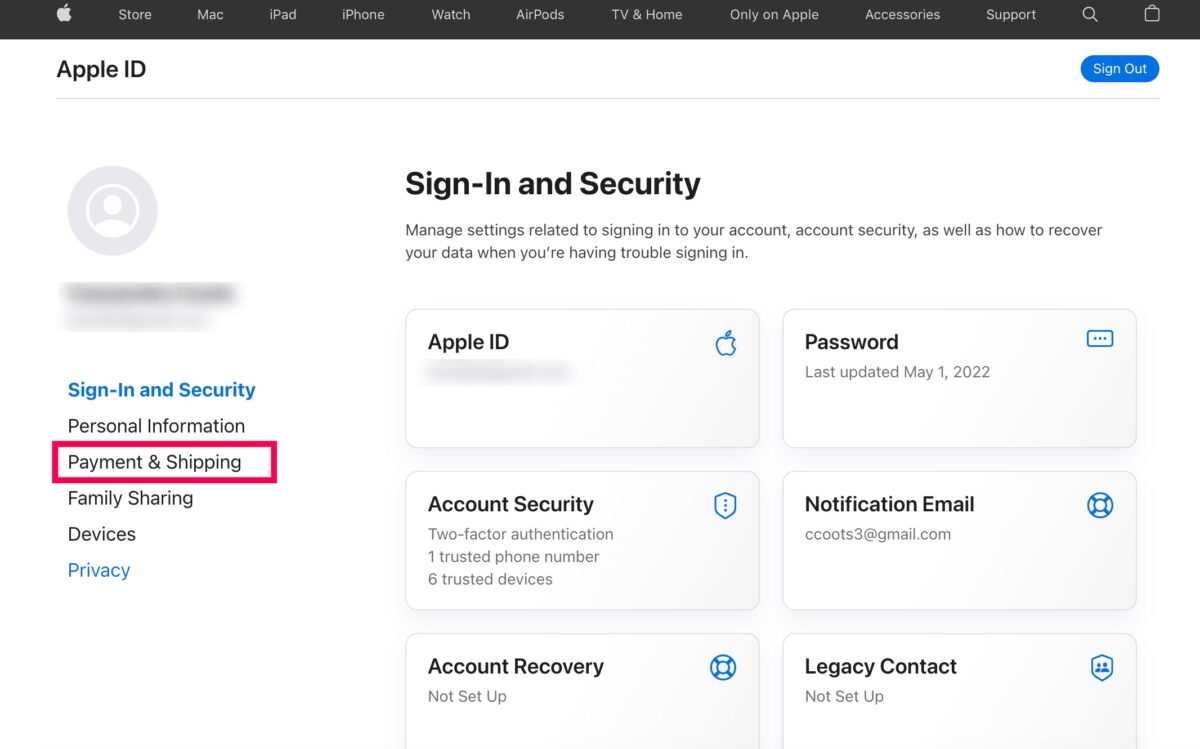 導航到付款和運輸。
導航到付款和運輸。
第 3 步:選擇添加付款方式
選擇現有付款方式右側的添加付款方式選項。
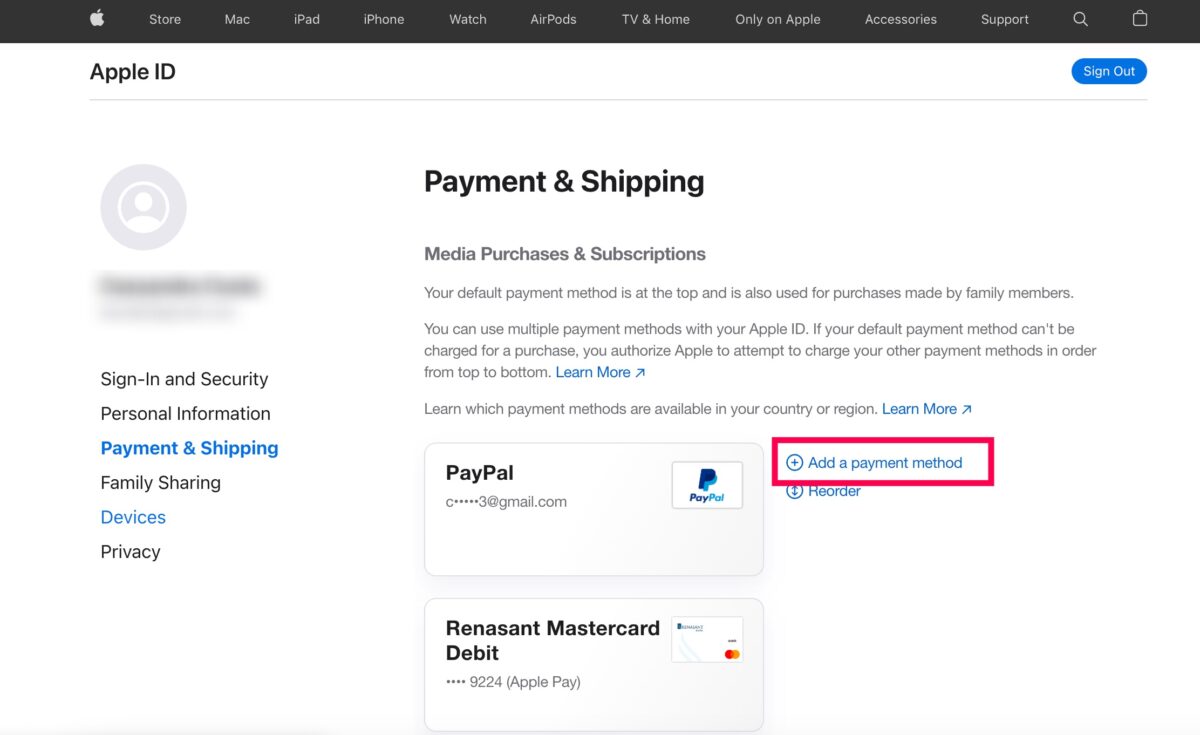 添加首選方法支付。
添加首選方法支付。
第 4 步:點擊 PayPal
從下拉菜單中選擇 PayPal(默認為信用卡/借記卡)。
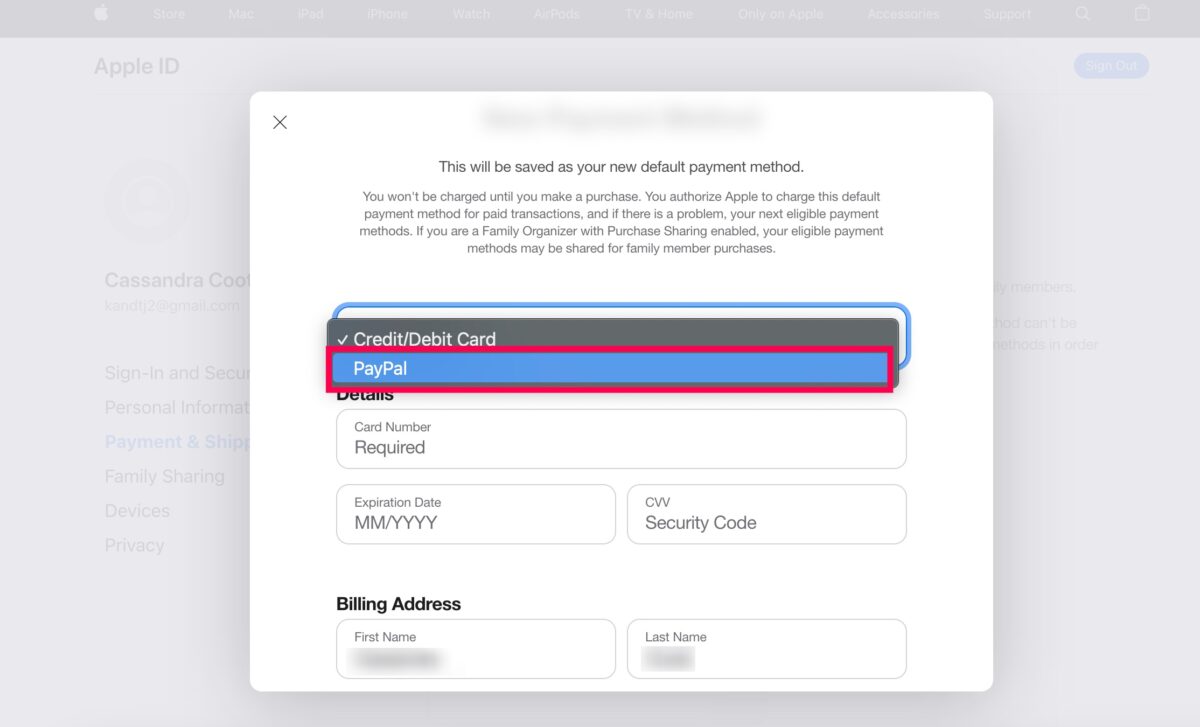 選擇支付寶從可用的選項。
選擇支付寶從可用的選項。
第 5 步:登錄 PayPal
最後,登錄您的 PayPal 帳戶。這將授權您的 iCloud 帳戶在您需要購買時訪問您的 PayPal。
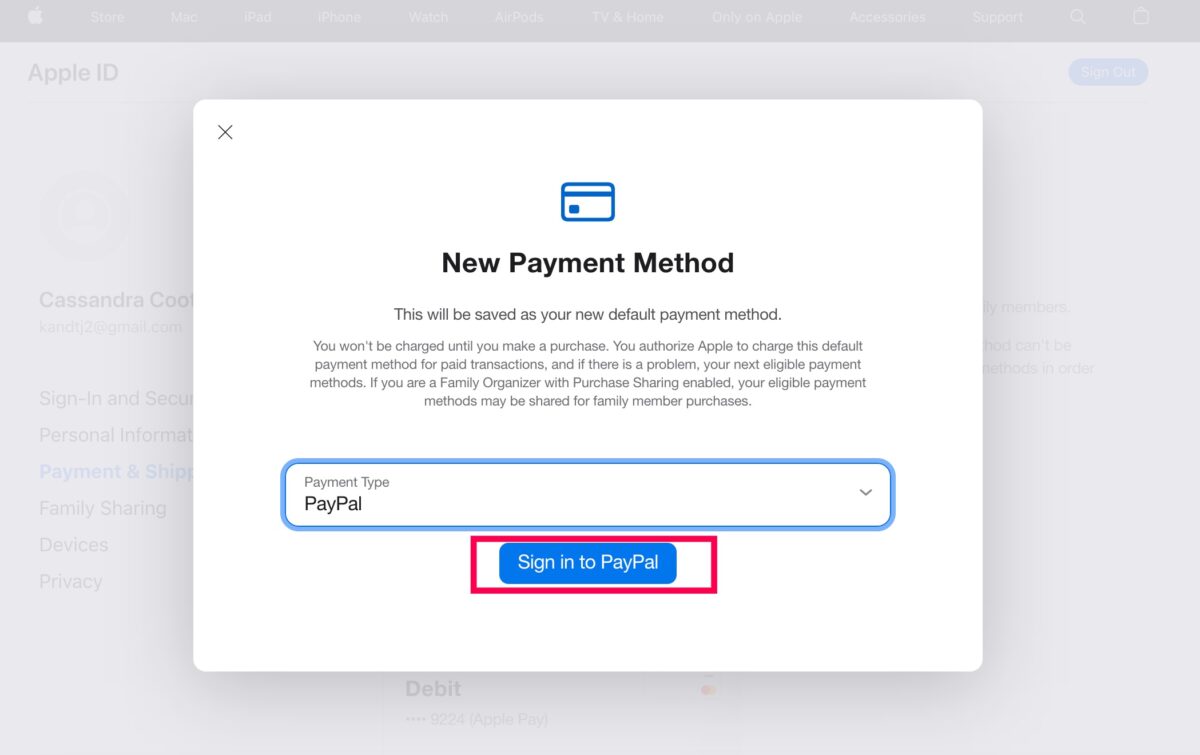 登錄您的貝寶賬戶。
登錄您的貝寶賬戶。
如何更改默認的 Apple Pay 支付方式
如果我們可以選擇將 PayPal 添加到 Apple Pay,您會想知道如何更新您的默認 Apple Pay 支付方式。幸運的是,該部分快速而簡單。操作步驟如下:
第 1 步:打開設置
拿起您的 iPhone 並點擊“設置”。
轉到手機上的“設置”。
第 2 步:點按“錢包與 Apple Pay”
稍微向下滾動並點按“錢包與 Apple Pay”。
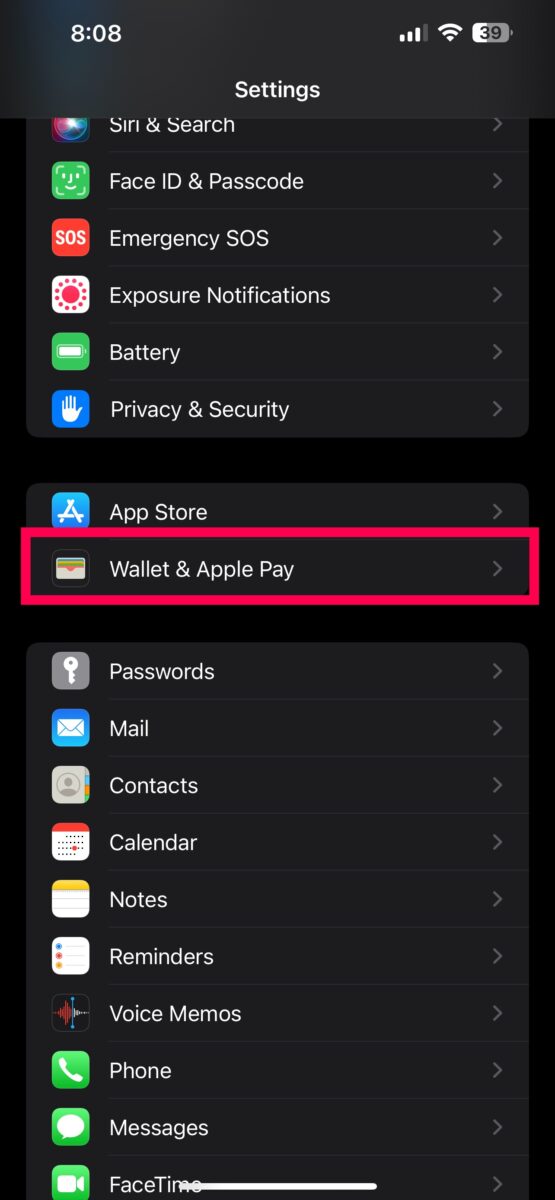 向下滾動並點擊錢包和 Apple Pay.
向下滾動並點擊錢包和 Apple Pay.
第 3 步:點擊默認卡
最後,點擊默認卡。然後,您可以選擇默認付款方式。
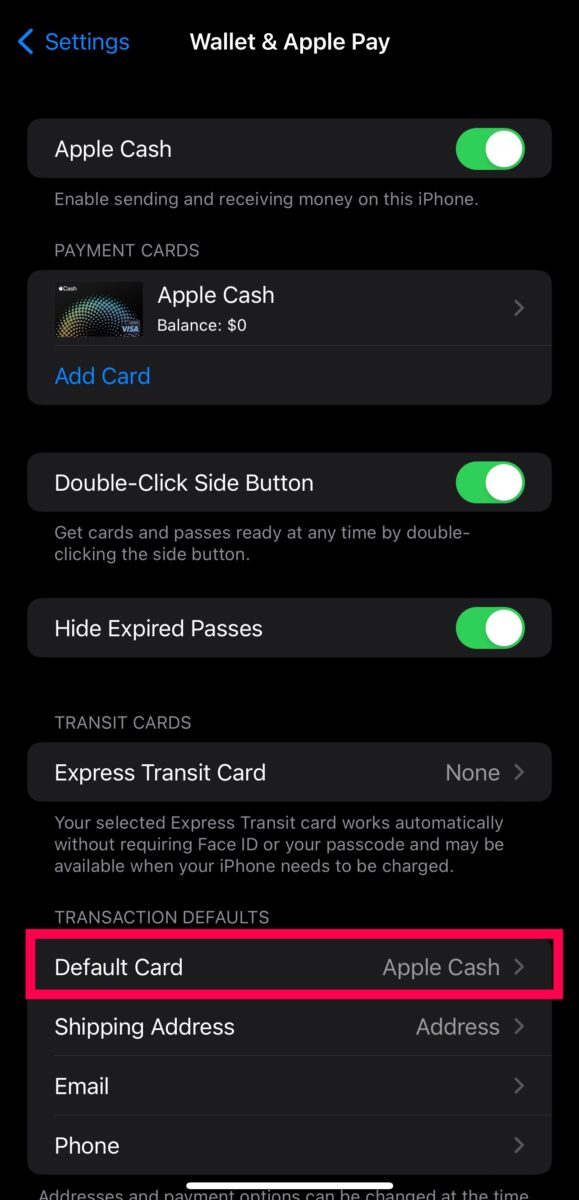 單擊交易默認值下的默認卡。
單擊交易默認值下的默認卡。
注意:在撰寫本文時,我們希望有一天 PayPal 選項會在這裡。
PayPal 和 Apple Pay 不完美的和諧
Apple Pay 允許您支付產品和服務與您的手機。由於該功能與 PayPal 不兼容,我們不得不探索替代解決方案。如果您想在商店使用非接觸式支付,請詢問收銀員他們是否有二維碼選項。
如果您必須使用 Apple Pay,請按照上述步驟添加一張卡或指定一張不同的卡卡作為默認值。在線購物時,您可以在將 PayPal 帳戶連接到 iCloud 後使用它進行付款。
希望將 PayPal 添加到 Apple Pay 的選項很快成為現實。但在那之前,我們並非完全沒有選擇。
如何將 Paypal 添加到 Apple Pay:5 個步驟,帶照片 FAQ(常見問題)
Apple Pay 和 Apple Wallet 有什麼區別?
strong>
Apple Wallet 是手機上的一款應用程序,其功能類似於讀取錢包。您可以添加您的借記卡和借記卡以及您的身份證。
我如何添加 Apple Cash?
您可以使用信用卡或借記卡。打開 Apple Wallet 應用程序並點擊 + 圖標以充值。
我可以使用 PayPal 為我的 Apple Cash 餘額充值嗎?
不幸的是,沒有。我們已經嘗試過,如果不使用信用卡或借記卡,則無法向 Apple Pay 充值。
如何驗證我的卡是否適用於 Apple Pay?
如果您添加您的卡並收到一條消息,提示您需要對其進行驗證,您需要致電您的金融機構。
我可以使用 PayPal 進行非接觸式付款嗎? iPhone?
很遺憾,沒有。您可以在 Android 設備上使用 PayPal 進行非接觸式支付,但不能在 iOS 設備上使用。